
Inhaltsverzeichnis:
- Autor John Day [email protected].
- Public 2024-01-30 07:17.
- Zuletzt bearbeitet 2025-01-23 12:52.
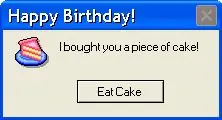
Ich habe vor ein paar Jahren gelernt, wie man das macht, und ich dachte, ich könnte es dir zeigen. Es dauert nur 5 Minuten und macht wirklich Spaß.
Lieferungen
Hier ist, was Sie brauchen:
-5 Minuten
-Computer mit Windows XP oder höher
-Notizblock
Schritt 1: Notizblock öffnen
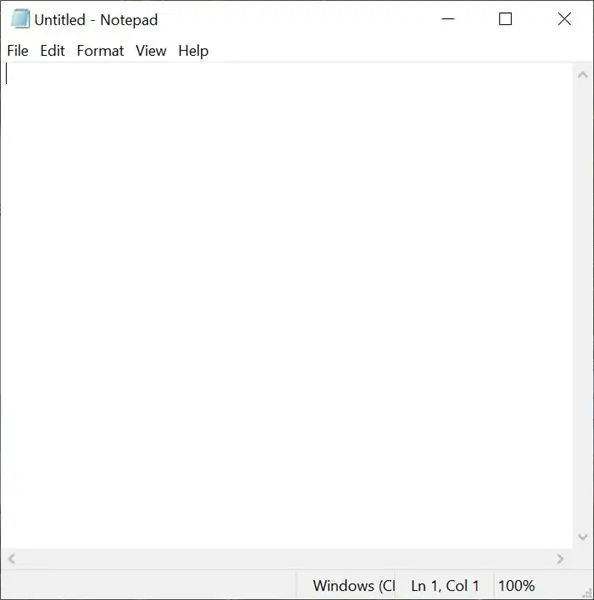
Zuerst müssen Sie Notepad öffnen. Tippen Sie auf die Windows-Taste und N.
Schritt 2: Geben Sie den Code ein und speichern Sie
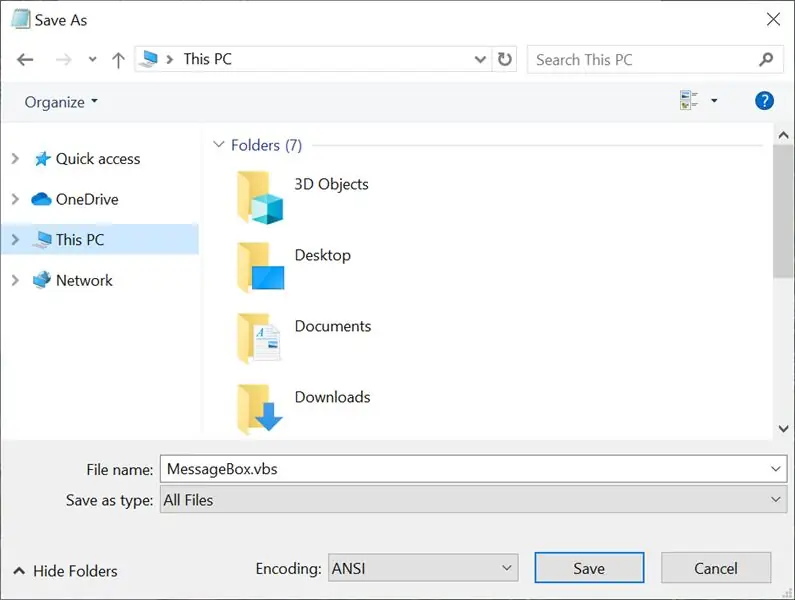
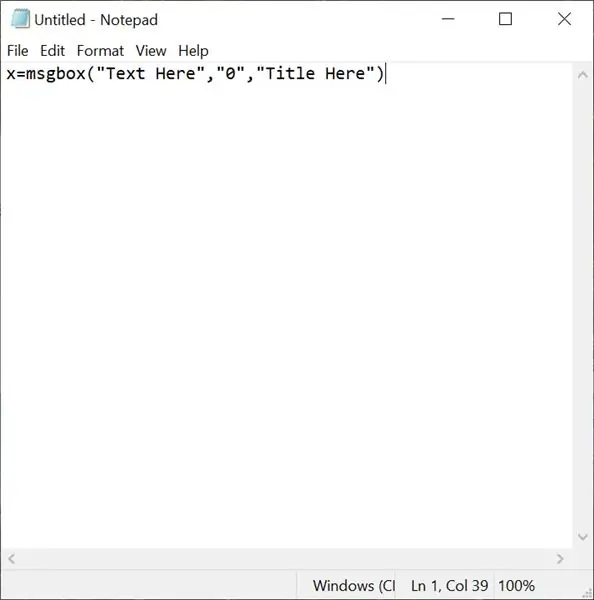
Hier ist, was Sie in Notepad eingeben müssen:
x=msgbox("Text hier", "0", "Titel hier")
Wenn Sie das getan haben, klicken Sie auf Speichern.
Wählen Sie 'Alle Dateien' statt 'Textdokumente' und speichern Sie es als 'MessageBox.vbs'.
Schritt 3: Weitere Dinge hinzufügen
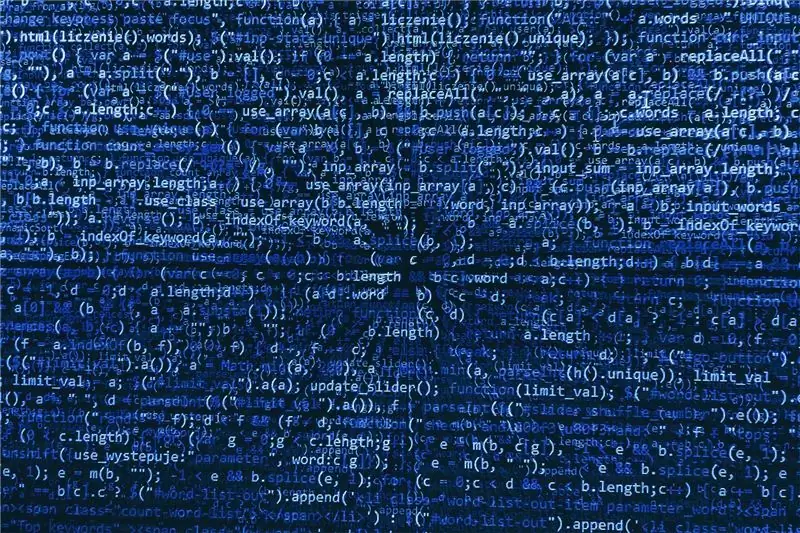
1. Sie können Ihre Message Box zum Sprechen bringen. Geben Sie dies ein:
x=msgbox("Text hier", "0", "Titel hier")
Set Sapi = Wscript. CreateObject("SAPI. SpVoice")
set wshshell = wscript. CreateObject("wscript.shell")
Sapi.speak "Geben Sie hier ein, was Ihr Computer sagen soll"
2. Sie können Ihre Message Box mit verschiedenen Schaltflächen versehen. Ersetzen Sie die "0" in der Mitte durch eine der folgenden:
0: Normale Nachrichtenbox
1: OK und Abbrechen
2: Abbrechen, Wiederholen, Ignorieren
3: Ja, Nein, Abbrechen
4: Ja und Nein
5: Wiederholen und abbrechen
3. Sie können es auch mit verschiedenen Symbolen versehen:
16: Symbol für kritische Nachrichten
32: Symbol für Warnungsabfrage
48: Warnmeldungssymbol
64: Symbol für Informationsnachrichten
4. Wenn Sie 4096 eingeben, bleibt es immer oben auf dem Desktop.
Schritt 4: Wenn Sie fertig sind…
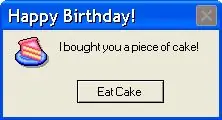
Sie können Ihren Freunden zeigen, wie sie ihre eigenen erstellen, jemandem alles Gute zum Geburtstag oder Frohe Weihnachten wünschen oder sogar eine gefälschte Virus Message Box! Wenn Sie ein Apple-Benutzer sind, machen Sie sich keine Sorgen! Sie können eine erstellen, indem Sie auf den untenstehenden Link klicken. Bleiben Sie dran für weitere tolle Instructables von Corgi2000!
atom.smasher.org/error/
Empfohlen:
So erstellen Sie ein Multiplayer-Spiel mit Arduino-Controllern – wikiHow

So erstellen Sie ein Multiplayer-Spiel mit Arduino-Controllern: Haben Sie sich jemals gefragt, wie Spieleentwickler erstaunliche Spiele entwickeln, die Menschen weltweit gerne spielen? Nun, heute werde ich Ihnen nur einen kleinen Hinweis darauf geben, indem ich ein kleines Multiplayer-Spiel erstelle, das entweder von einer Arduino-Steuerung gesteuert wird
So erstellen Sie ein fantastisches Profilbild für Ihr Chromebook – wikiHow

So erstellen Sie ein fantastisches Profilbild für Ihr Chromebook: Hallo zusammen! Das ist Gamer Bro Cinema, und heute zeigen wir dir, wie du ein tolles YouTube-Profilbild für deinen YouTube-Kanal erstellen kannst! Diese Art von Profilbild kann nur auf einem Chromebook erstellt werden. Lass uns anfangen
So erhalten Sie Musik von fast jeder (Haha) Website (solange Sie sie hören können, können Sie sie bekommen Okay, wenn sie in Flash eingebettet ist, können Sie es möglicherweise nic

So erhalten Sie Musik von fast jeder (Haha) Website (solange Sie sie hören können, können Sie sie bekommen … Okay, wenn sie in Flash eingebettet ist, können Sie es möglicherweise nicht) BEARBEITET!!!!! Zusätzliche Informationen: Wenn Sie jemals auf eine Website gehen und ein Lied abspielen, das Sie mögen und es wollen, dann ist hier das anweisbare für Sie, nicht meine Schuld, wenn Sie etwas durcheinander bringen (nur so wird es passieren, wenn Sie ohne Grund anfangen, Dinge zu löschen) ) Ich konnte Musik für
So erstellen Sie ein Nachrichtenfeld im Editor – wikiHow

So erstellen Sie ein Nachrichtenfeld im Editor: Hallo. Ich werde dir beibringen, wie man eine Nachrichtenbox erstellt. Alles was Sie brauchen ist Notepad. Wenn Sie Kommentare haben, können Sie diese gerne posten. Einfach anfangen zu lernen und Spaß haben
So erstellen Sie ein PowerPoint-Spiel (Berühren Sie nicht die Wände) – wikiHow

Wie man ein PowerPoint-Spiel macht (Berühre die Wände nicht): In diesem Instructable zeige ich euch, wie man ein einfach zu machendes PowerPoint-Spiel "Berühre die Wände" mache. Sie können so viele Ebenen machen, wie Sie möchten, aber i zeigt Ihnen, wie Sie eine mit 2 Ebenen erstellen
